Autor:
Louise Ward
Dátum Stvorenia:
9 Február 2021
Dátum Aktualizácie:
1 V Júli 2024
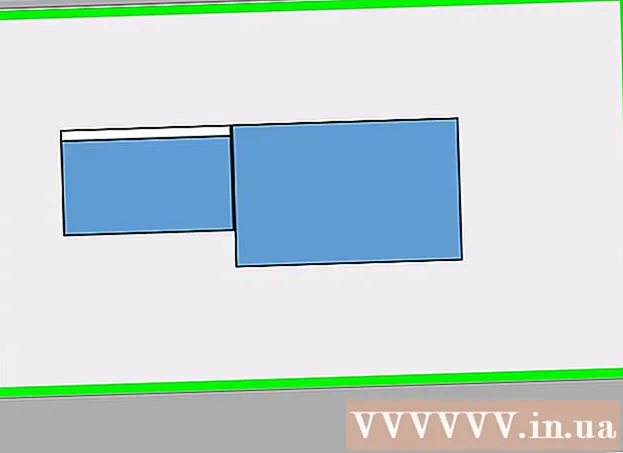
Obsah
Tento článok vám ukáže, ako nastaviť druhý monitor pre počítač so systémom Windows alebo Mac. Použitie dvoch monitorov zdvojnásobí zobrazovací priestor pre vašu pracovnú plochu.
Kroky
Časť 1 zo 4: Skontrolujte podporu na druhej obrazovke
na druhej obrazovke zapnite a prijímajte signály z hlavnej obrazovky. Teraz môžete nastaviť predvoľby zobrazenia pracovnej plochy v systéme Windows alebo Mac.

. Kliknite na logo Windows v ľavom dolnom rohu obrazovky.
. Kliknite na ikonu ozubeného kolieska v ľavom dolnom rohu okna Štart.
. Kliknite na logo Apple v ľavom hornom rohu obrazovky. Tu sa zobrazí výberový zoznam.
Kliknite Predvoľby systému ... (Voliteľný systém). Toto je vaša možnosť v hornej časti ponuky Apple sa zobrazuje.

Kliknite Displeje (Obrazovka). V ľavom hornom rohu okna Predvoľby systému by ste mali vidieť ikonu na ploche počítača.
Kliknite na kartu Usporiadanie (Zoradiť). Táto možnosť sa zobrazuje v hornej časti stránky.
Zrušte začiarknutie políčka Mirror Displays. Ak chcete rozšíriť svoj monitor na druhý monitor, skontrolujte, či nie je začiarknuté políčko „Mirror Displays“.- Ak chcete, aby obidva monitory zobrazovali rovnaký obsah, môžete začiarknuť políčko „Mirror Displays“.

Zmeniť predvolenú obrazovku. Ak chcete, aby bol druhý monitor domovskou obrazovkou, kliknite a presuňte biely obdĺžnik nad jednou z modrých obrazoviek na druhý monitor. reklama
Rada
- Ak to váš počítač podporuje, zopakujte proces pripojenia pre viac monitorov. V takom prípade môžete použiť tri alebo viac monitorov.
Výstraha
- Ak má druhý monitor vyššie rozlíšenie ako hlavný monitor (alebo naopak), budete musieť vynulovať nastavenia pre monitor s vyšším rozlíšením, aby boli rovnaké ako nastavenia pre nižšie rozlíšenie. Ak tento krok preskočíte, zobrazí sa grafická chyba.



